Denne artikel er en opsætningsvejledning med skærmbilleder til dem, der leder efter en måde at reparere Wi-Fi, der ikke er tilsluttet i Windows 11.
Der kan opstå Wi-Fi-problemer efter opgradering fra Windows 11 til version 22H2 (2022-opdatering). For eksempel langsomme trådløse hastigheder, manglende konfigurationer, ikke at kunne oprette forbindelse til internettet, eller den trådløse adapter holder helt op med at fungere.
Disse problemer kan typisk være forårsaget af uønskede indstillingsændringer, enhedsdriverkompatibilitet eller funktionsopdateringsfejl. Mange faktorer kan dog forårsage Wi-Fi-problemer. For eksempel kan netværksadapterdriveren blive beskadiget under installationen. Adapteren har ikke de nyeste drivere, så den er ikke kompatibel med Windows 11 22H2. Det kan også være et konfigurationsproblem eller noget andet.
Hvis du ikke kan oprette forbindelse til netværk og internettet, din computer afbrydes tilfældigt fra Wi-Fi-adgangspunktet, eller hastigheden ikke er tilstrækkelig, giver Windows 11 flere fejlfindingsværktøjer til at løse de fleste Wi-Fi-problemer.
Nedenfor deler vi, hvordan du løser problemet med Wi-Fi ikke forbundet i Windows 11. Bliv ved med at rulle for at tjekke det ud.
Sådan rettes Wi-Fi, der ikke er tilsluttet i Windows 11
Denne artikel leder dig gennem nogle fejlfindingstrin for at løse Wi-Fi-problemer efter installation af Windows 11 2022-opdatering.
1. Ret Wi-Fi ved hjælp af netværksadapterfejlfinding
Brug følgende trin til at løse Wi-Fi-problemer efter lydløs installation af version 22H2.
- Åbn Indstillinger i Windows 11 .
- Klik på System .
- Klik på fanen Fejlfinding .
- Klik på Andre fejlfindingsindstillinger .
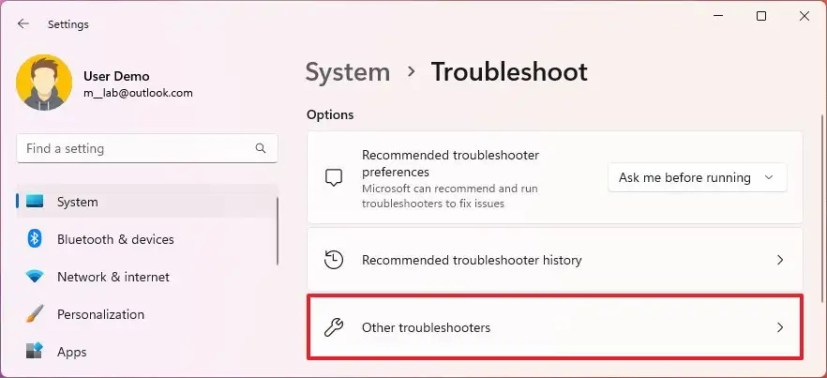
- Klik på knappen Kør for indstillingen “Netværksadapter” .
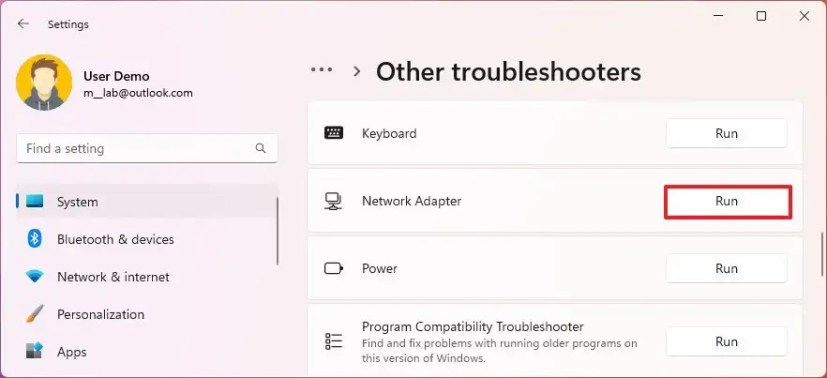
- Vælg en netværksadapter (f.eks . Wi-Fi ).
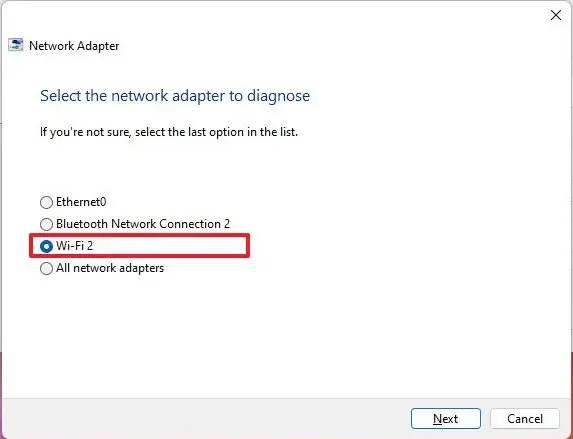
- Klik på knappen Næste .
Når du har fuldført trinnene, scanner og løser fejlfindingen dine Wi-Fi-problemer.
Når den trådløse forbindelse fungerer igen, er du færdig. Hvis det stadig ikke virker, så prøv den næste metode.
2. Ret Wi-Fi ved hjælp af Nulstil netværksadapter
Hvis fejlfinderen ikke kan løse problemet, vil brug af nulstil netværksfunktionen til at fjerne og geninstallere netværksadapteren i de fleste tilfælde løse trådløse problemer, herunder langsomme hastigheder eller andre problemer, der forsøger at oprette forbindelse til internettet.
Brug følgende trin til at nulstille din Wi-Fi-adapter for at løse forbindelsesproblemer på Windows 11 22H2.
- Åbn Indstillinger .
- Klik på Netværk og internet .
- Klik på fanen Avancerede netværksindstillinger .
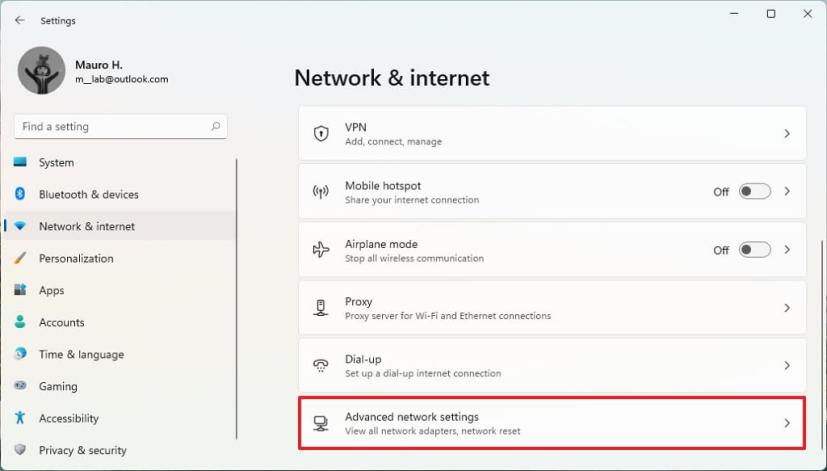
- I afsnittet “Flere indstillinger” skal du klikke på fanen Netværksnulstilling nederst på siden.
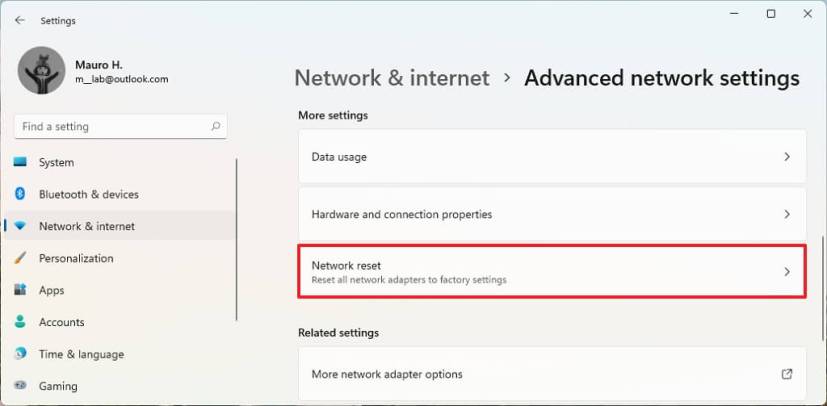
- Klik på knappen Nulstil nu for at løse WiFi-problemer i Windows 11 .
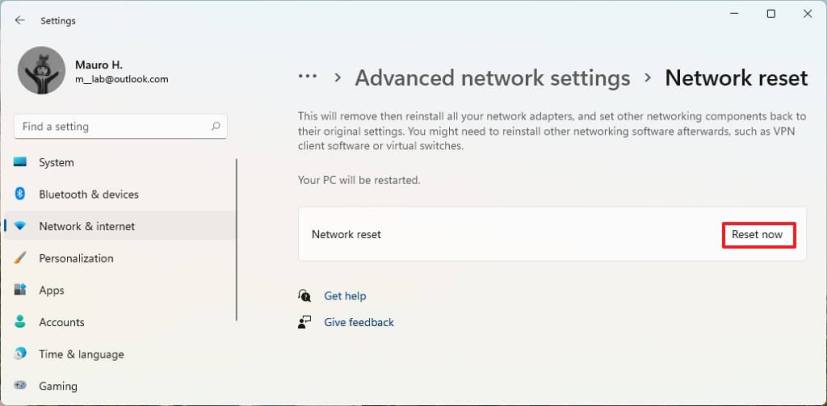 Bemærk: Du kan ikke vælge specifikke Wi-Fi- eller Ethernet-adaptere. Denne funktion fjerner og geninstallerer automatisk alle netværksadaptere. Når du har fuldført processen, skal du muligvis geninstallere eller omkonfigurere anden netværkssoftware, såsom VPN-klientsoftware.
Bemærk: Du kan ikke vælge specifikke Wi-Fi- eller Ethernet-adaptere. Denne funktion fjerner og geninstallerer automatisk alle netværksadaptere. Når du har fuldført processen, skal du muligvis geninstallere eller omkonfigurere anden netværkssoftware, såsom VPN-klientsoftware. - Klik på Ja for at bekræfte.
- Klik på knappen Luk .
- Genstart din computer.
Når du har gennemført trinene, skal du muligvis geninstallere noget netværkssoftware (såsom VPN-klient eller virtuel switch-software) efter behov. Du skal muligvis også indtaste din adgangskode igen, da du manuelt skal oprette forbindelse til det trådløse netværk igen.
Når du genopretter forbindelsen, er du færdig. Hvis problemet fortsætter, kan du prøve nedenstående metoder.
3. Ret Wi-Fi Update Network Adapter Driver
Hvis din enhed stadig oplever langsomme Wi-Fi-forbindelser eller andre problemer, kan det være en forældet driver. Du kan løse dette problem ved at installere de nyeste drivere fra producentens supportwebsted.
Hurtigt tip: Hvis du ikke kan finde en ny opdatering til din netværksadapter, skal du tjekke betaversionen af driveren. I nogle tilfælde kan det fungere med nyere versioner af Windows 11. Det anbefales også at installere den seneste version af driveren i henhold til producentens instruktioner.
Brug følgende trin til at opdatere din trådløse adapterdriver i Windows 11 2022 Update.
- Åbn Start .
- Søg efter Enhedshåndtering, og klik på det øverste resultat for at åbne appen.
- Udvid grenen Netværksadaptere .
- Højreklik på din Wi-Fi-adapter, og vælg indstillingen Opdater driver .
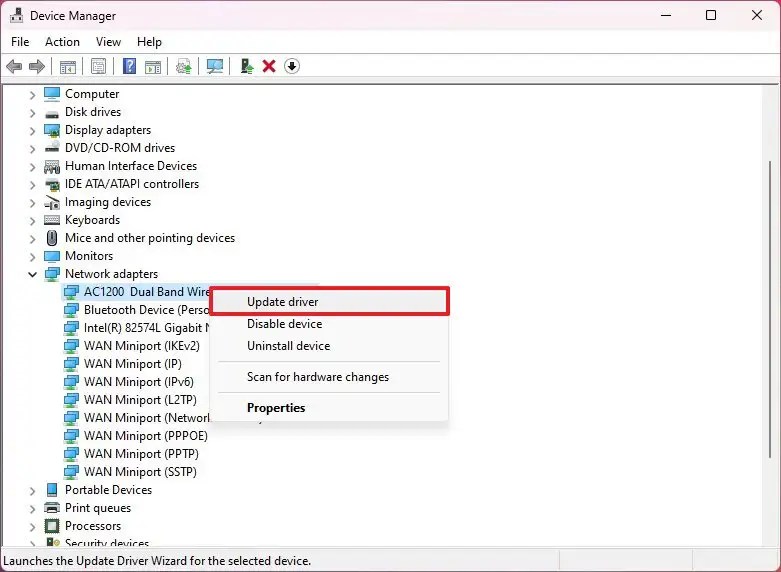
- Klik på “Gennemse min computer efter driversoftware” .
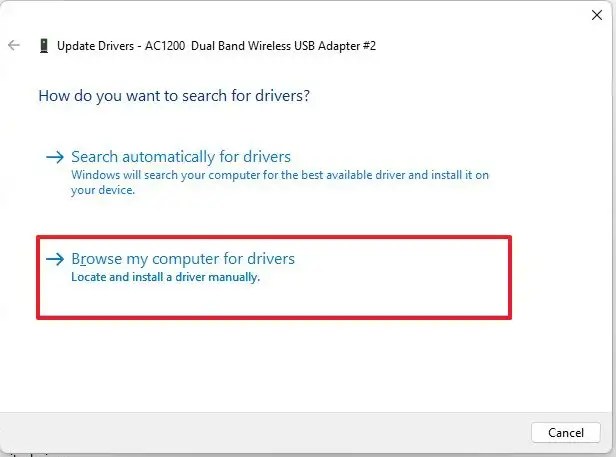
- Klik på indstillingen Gennemse for at finde adapterdriveren.
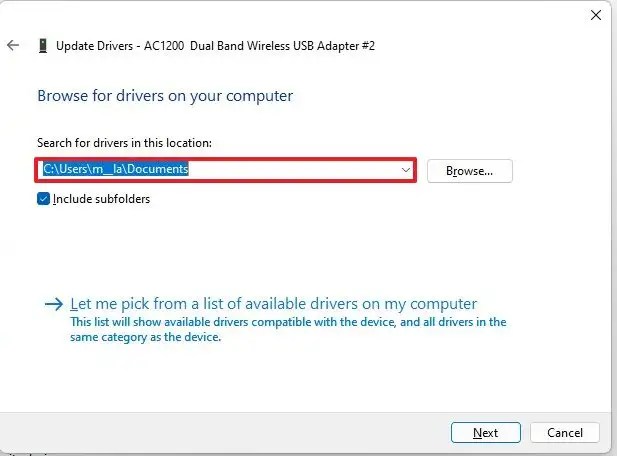
- Vælg indstillingen Inkluder undermapper .
- Klik på knappen Næste .
Når du har gennemført trinene, skal din bærbare computer være forbundet til dit trådløse netværk og internet.
Alternativt kan du bruge en ældre version af Wi-Fi-adapterdriveren designet til ældre versioner af Windows. Dette kan afhjælpe problemet, indtil det er permanent løst.
4. Ret Wi-Fi ved at afinstallere Windows 11 22H2
Hvis du har prøvet alt, og problemet fortsætter, kan det være en fejl i version 22H2. I dette tilfælde skal du vente på den næste system- eller driveropdatering. Alternativt kan du rulle tilbage til den tidligere version af Windows 11, indtil Wi-Fi-problemet er løst.
Det anbefales også at kontrollere netværksindstillingerne i Kontrolpanel > Netværk og internet > Netværksforbindelser , dobbeltklikke på adapteren og åbne dens egenskabsside. I tidligere udrulninger har vi set tilfælde, hvor netværksindstillinger er deaktiveret, og DNS-indstillinger nulstilles efter opgradering. Vi anbefaler, at du genstarter din router og adgangspunkt for at sikre, at disse enheder ikke har problemer.
Ovenfor så vi på, hvordan man løser problemet med Wi-Fi ikke-forbundet i Windows 11. Vi håber, at disse oplysninger har hjulpet dig med at finde det, du har brug for.













